Mục lục
Câu trả lời nhanh của bạn:
Để khắc phục sự cố Yêu cầu tin nhắn biến mất trên Instagram, bạn cần bật nút Yêu cầu tin nhắn cho tất cả mọi người. Instagram cho phép bạn chọn người và nơi bạn muốn nhận yêu cầu tin nhắn.
Do đó, nếu bạn bật tùy chọn yêu cầu tin nhắn cho những người theo dõi mình cũng như cho những người khác trên Instagram, bạn sẽ có thể nhận được yêu cầu tin nhắn của họ trong danh mục Yêu cầu trong phần tin nhắn Instagram.
Để khắc phục sự cố Yêu cầu tin nhắn biến mất, bạn cần mở Instagram. Đăng nhập vào tài khoản của bạn rồi nhấp vào biểu tượng ảnh hồ sơ nhỏ để vào trang hồ sơ.
Tiếp theo, nhấp vào biểu tượng ba dòng. Sau đó bấm vào Cài đặt. Bạn cần nhấp vào tùy chọn Quyền riêng tư rồi nhấp vào Tin nhắn.
Tiếp theo, nhấp vào Người theo dõi của bạn trên Instagram. Bật nút Yêu cầu tin nhắn.
Quay lại và nhấp vào Khác trên Instagram. Sau đó, bật nút Yêu cầu tin nhắn.
Giờ đây, khi bất kỳ ai trên Instagram gửi yêu cầu tin nhắn, bạn sẽ có thể nhận yêu cầu đó trong phần Yêu cầu.
Tại sao nên Yêu cầu tin nhắn của tôi biến mất trên Instagram:
Có những lý do sau:
1. Người hủy gửi tin nhắn
Người dùng trên Instagram thường gặp phải sự cố khi tin nhắn yêu cầu họ gửi nhận biến mất khỏi hồ sơ của họ. Nếu bạn đã có một yêu cầu tin nhắn trước đó nhưngbây giờ bạn không tìm thấy nó, có thể là do người đó đã không gửi nó.
Yêu cầu tin nhắn biến mất là sự cố phổ biến chủ yếu xảy ra khi người dùng đã gửi yêu cầu tin nhắn không gửi tin nhắn đã gửi của họ. Khi người đó hủy gửi tất cả tin nhắn trong yêu cầu, yêu cầu đó cũng sẽ bị xóa.
Mặc dù Instagram thông báo cho bạn khi ai đó gửi cho bạn yêu cầu tin nhắn, nhưng bạn sẽ không nhận được bất kỳ thông báo nào khi yêu cầu tin nhắn biến mất hoặc người dùng hủy gửi tin nhắn để xóa yêu cầu tin nhắn.
Trên Instagram, bạn có thể xóa tin nhắn mà không để lại dấu vết. Do đó, ngay cả khi yêu cầu tin nhắn đã được gửi cho bạn từ lâu và bạn không chấp nhận, thì người dùng có thể hủy gửi tất cả các tin nhắn mà họ đã gửi cho bạn để xóa yêu cầu tin nhắn.
🔴 Các bước thực hiện:
Để hủy gửi tin nhắn trên Instagram:
Bước 1: Mở ứng dụng Instagram.
Bước 2: Đăng nhập vào tài khoản của bạn.
Bước 3: Tiếp theo, từ trang chủ, nhấp vào biểu tượng Tin nhắn ở góc trên cùng bên phải của màn hình.
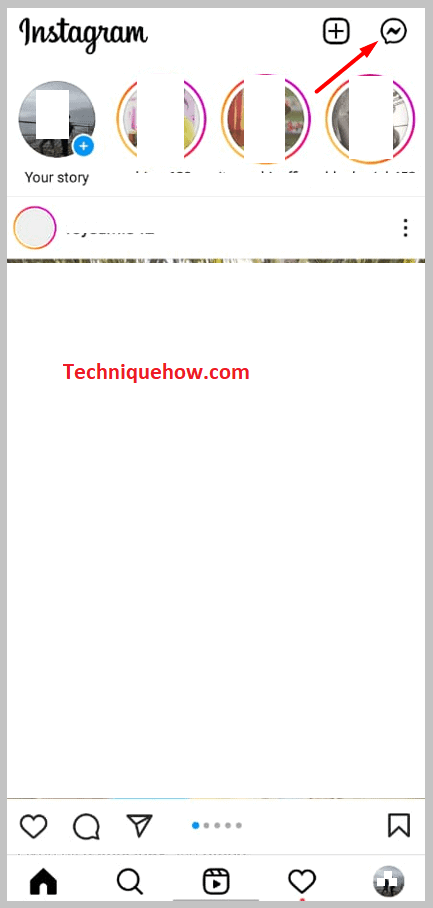
Bước 4: Sau đó, bạn sẽ có thể vào phần trò chuyện.
Bước 5: Nhấp và mở cuộc trò chuyện từ nơi bạn muốn xóa tin nhắn.
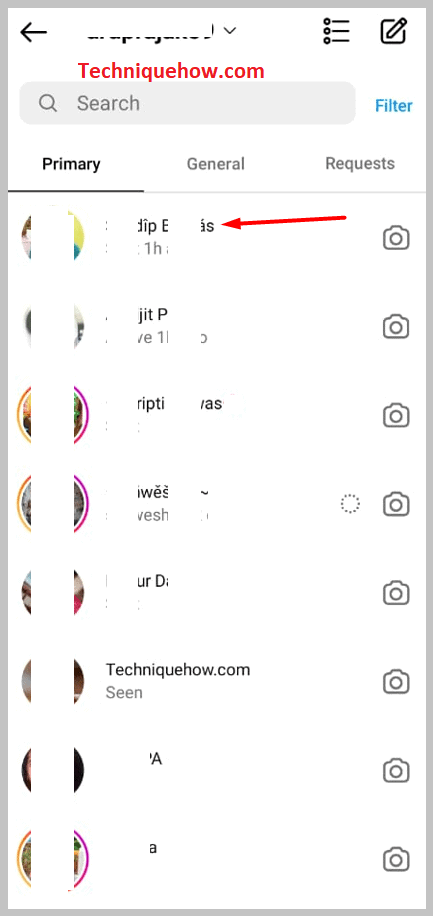
Bước 6: Nhấp và giữ bất kỳ tin nhắn nào bạn đã gửi và nó sẽ hiển thị cho bạn hai tùy chọn .
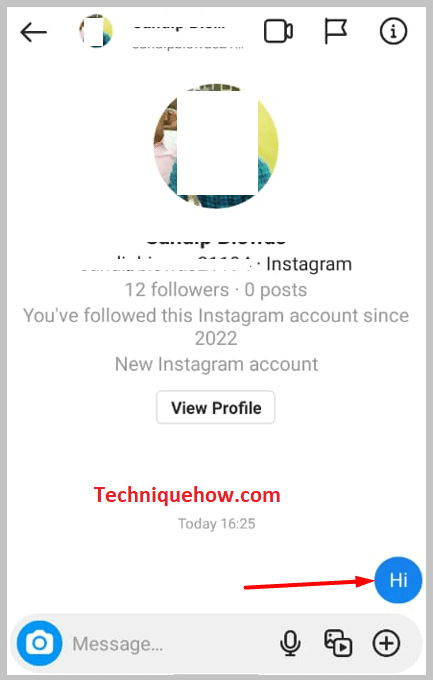
Bước 7: Nhấp vào Hủy gửi.
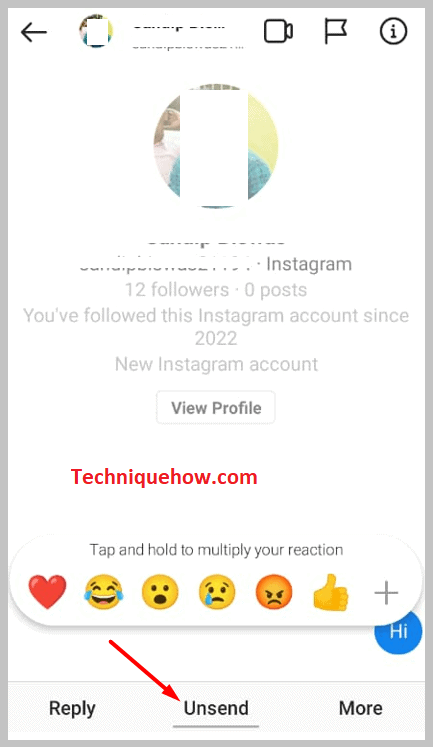
2. Bạn bị chặnbởi người đó
Khi người dùng đã gửi cho bạn yêu cầu tin nhắn chặn bạn trên Instagram, thì yêu cầu tin nhắn đó cũng biến mất.
Thông thường, các cuộc trò chuyện mà bạn đã có với bất kỳ người theo dõi nào của mình vẫn còn ngay cả sau khi bạn bị họ chặn. Tuy nhiên, trong trường hợp ai đó chặn bạn sau khi họ gửi cho bạn yêu cầu nhắn tin trên Instagram, yêu cầu đó cũng sẽ bị xóa và bạn cũng sẽ không thể tìm thấy trang cá nhân của họ trên Instagram.
Khi bạn bị chặn bởi ai đó trên Instagram, bạn không được phép gửi tin nhắn cho người dùng đó nữa. Nếu bạn cố truy cập hồ sơ của họ từ màn hình trò chuyện, nó sẽ hiển thị trống. Bạn sẽ không được thông báo rằng người dùng đã chặn bạn trực tiếp, nhưng bạn có thể nhận được gợi ý về điều đó từ những manh mối này.
Tương tự, nếu không thể tìm thấy yêu cầu nhắn tin của ai đó, bạn có thể tìm kiếm người dùng đó trên Instagram để xem bạn có tìm thấy hồ sơ của anh ấy hay không. Nếu bạn tìm thấy hồ sơ thì bạn có thể chắc chắn rằng người dùng đã không chặn bạn, nhưng nếu bạn không tìm thấy nó, bạn cần biết rằng người dùng đã chặn bạn.
3. Lỗi tạm thời trên Ứng dụng
Bạn cũng có thể gặp sự cố yêu cầu tin nhắn biến mất khi ứng dụng Instagram đang gặp trục trặc tạm thời. Lỗi ứng dụng là phổ biến khi nói đến Instagram. Nhiều lần, Instagram không hoạt động bình thường do trục trặc tạm thời thường được khắc phục khi bạn làm mới trang hoặc đợi trong vài giờ.
Nếu bạn không nhìn thấycác yêu cầu tin nhắn đang chờ xử lý trên hồ sơ Instagram của bạn, hãy kéo và kéo trang tin nhắn xuống để làm mới. Nếu tất cả đều bị trục trặc, thì việc làm mới trang sẽ khắc phục vấn đề đó và bạn sẽ có thể xem lại tất cả các yêu cầu tin nhắn đang chờ xử lý bên dưới thanh tìm kiếm của trang tin nhắn.
Xem thêm: Twitter Message Deleter – Xóa tin nhắn từ cả hai bênChỉ do trục trặc tạm thời, Yêu cầu tin nhắn mới biến mất một thời gian và sau đó xuất hiện trở lại khi trục trặc được khắc phục.
Hãy làm theo các bước bên dưới để làm mới hồ sơ của bạn để loại bỏ trục trặc:
🔴 Các bước thực hiện:
Bước 1: Mở ứng dụng Instagram.
Xem thêm: Cách xem các nhóm Facebook riêng tư & Tham gia – Người xemBước 2: Đăng nhập vào tài khoản của bạn.
Bước 3: Tiếp theo, bạn cần vào phần tin nhắn của Instagram từ trang chủ bằng cách nhấp vào biểu tượng Tin nhắn.
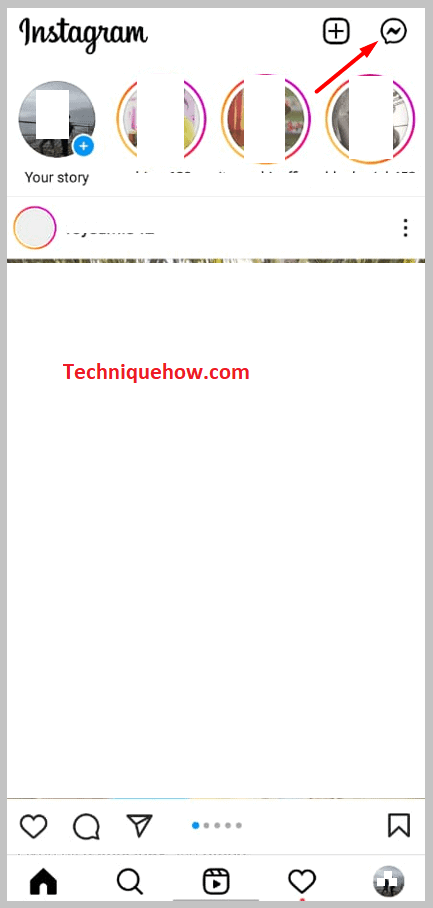
Bước 4: Sau đó, vào phần Yêu cầu và kéo trang xuống. Các yêu cầu tin nhắn sẽ xuất hiện lại nếu trục trặc được gỡ bỏ hoặc nếu không, hãy đợi một thời gian để Instagram sửa lỗi ứng dụng.
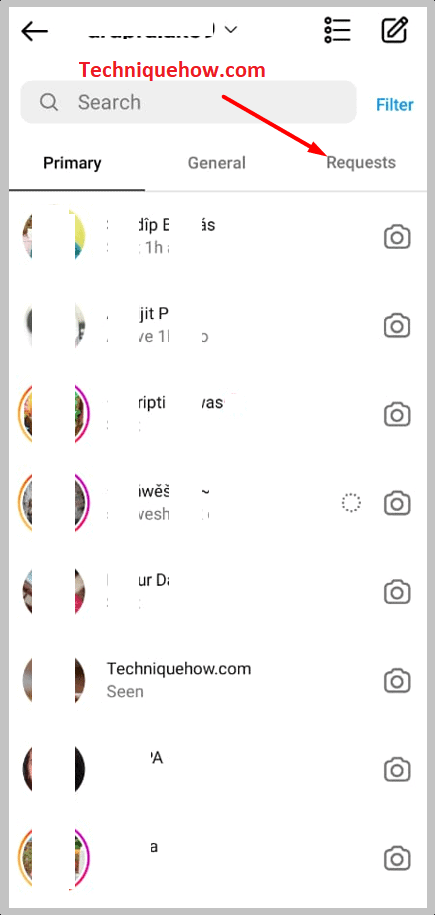
4. Tài khoản bị vô hiệu hóa: ai đã gửi tin nhắn
Nếu người dùng đã gửi yêu cầu tin nhắn cho bạn, hủy kích hoạt tài khoản Instagram của anh ấy từ nơi gửi yêu cầu, thì yêu cầu tin nhắn đó cũng sẽ biến mất.
Điều này có nghĩa là bạn sẽ không tìm thấy yêu cầu trên trang cá nhân Instagram của mình nữa cũng như không thể tìm thấy tài khoản. Vì tài khoản đã bị vô hiệu hóa, bạn sẽ không tìm thấy tài khoản bằng cách tìm kiếm nótrừ khi tài khoản được chủ sở hữu kích hoạt lại.
Nếu anh ấy đã gửi cho bạn một yêu cầu nhắn tin trên Instagram trước khi hủy kích hoạt tài khoản, thì yêu cầu đó sẽ tự động biến mất ngay sau khi người dùng hủy kích hoạt tài khoản. Bạn cũng sẽ không nhận được bất kỳ thông báo riêng nào về vấn đề này.
Cách khắc phục Nếu yêu cầu tin nhắn của tôi biến mất trên Instagram:
Có các phương pháp sau để khắc phục sự cố yêu cầu tin nhắn:
1. Kiểm tra Cài đặt yêu cầu DM và Bật tất cả
Trên Instagram, bạn có thể chọn thư mục mà bạn muốn nhận riêng yêu cầu tin nhắn. Bạn cũng có thể chọn và quyết định người mà bạn muốn nhận yêu cầu tin nhắn trên Instagram. Nếu không bật cài đặt Yêu cầu tin nhắn cho tất cả, thì bạn có thể không nhận được một số yêu cầu gửi đến tài khoản của mình.
Bạn có thể thực hiện việc này từ phần Quyền riêng tư của Instagram .
Nhưng nếu bạn không muốn nhận yêu cầu tin nhắn từ những người không theo dõi trên Instagram, bạn có thể tắt nút Yêu cầu tin nhắn cho Những người khác trên Instagram để bạn không nhận yêu cầu tin nhắn từ những người không theo dõi.
Dưới đây là các bước bạn cần thực hiện để bật yêu cầu tin nhắn cho tất cả:
🔴 Các bước thực hiện:
Bước 1: Mở Instagram.
Bước 2: Tiếp theo, đăng nhập vào tài khoản Instagram của bạn.
Bước 3: Sau đó nhấp vào biểu tượng ảnh hồ sơ nhỏ ởgóc dưới cùng bên phải của màn hình.

Bước 4: Từ trang hồ sơ, nhấp vào biểu tượng ba dòng.

Bước 5: Bạn sẽ nhận được nhiều tùy chọn để nhấp vào Cài đặt.

Bước 6: Sau đó, bạn cần nhấp vào Quyền riêng tư .

Bước 7: Tiếp theo, nhấp vào Tin nhắn.
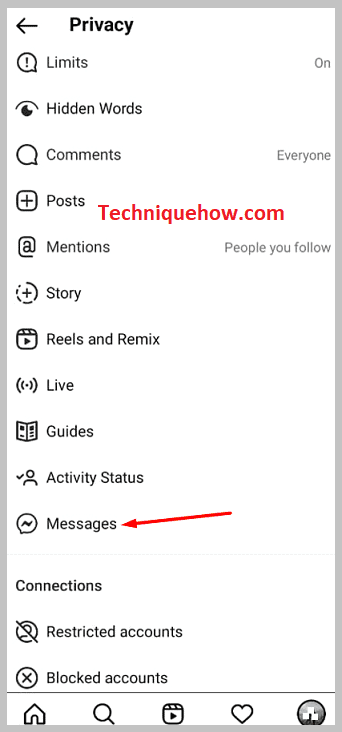
Bước 8: Nhấp vào Người theo dõi của bạn trên Instagram. Sau đó, bật tùy chọn Yêu cầu tin nhắn trên trang tiếp theo.
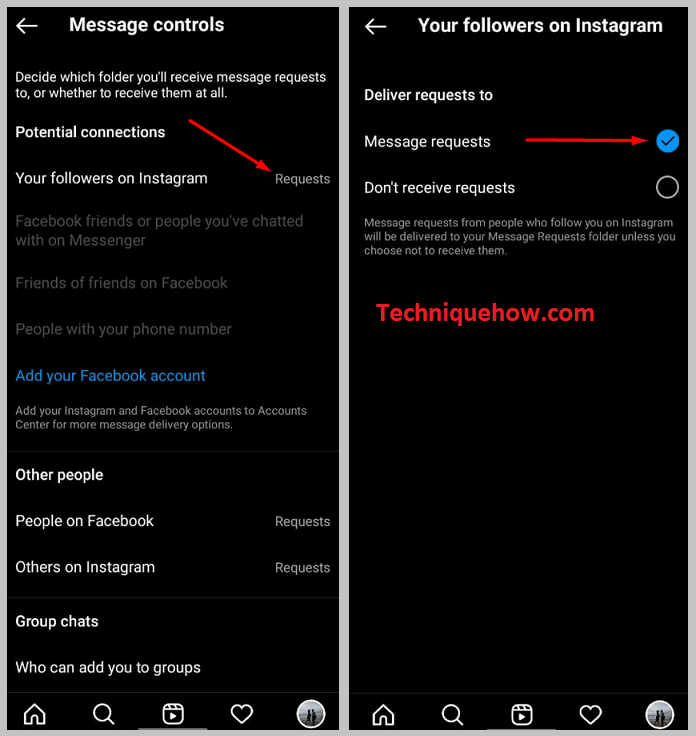
Bước 9: Quay lại trang trước và cuộn xuống. Nhấp vào Khác trên Instagram . Sau đó, xoay nút Yêu cầu tin nhắn cũng ở đó.
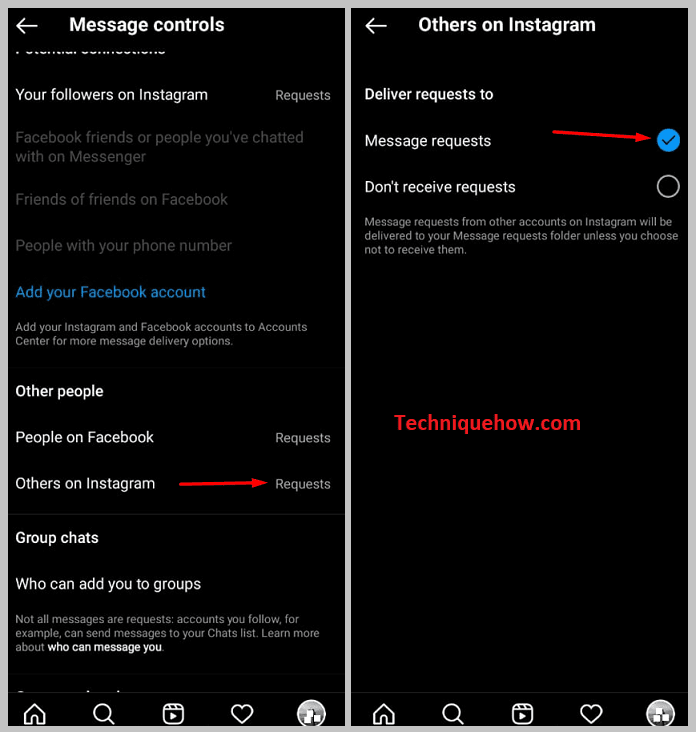
2. Kiểm tra sự cố máy chủ hoặc sử dụng VPN
Bạn có thể khắc phục sự cố yêu cầu tin nhắn biến mất bằng cách sử dụng VPN. Nói chung, khi có sự cố máy chủ, Instagram sẽ không hoạt động bình thường và một số tính năng của nó có thể không hoạt động. Tuy nhiên, khi máy chủ của Instagram gặp sự cố, không chỉ bạn mà tất cả người dùng Instagram đều phải đối mặt. Do đó, bạn có thể kiểm tra những người dùng Instagram khác và hỏi xem họ có đang gặp phải vấn đề giống như bạn đang gặp phải hay không.
Bạn có thể sử dụng Turbo VPN để khắc phục vấn đề này. Bạn có thể tải xuống Turbo VPN từ Cửa hàng Google Play hoặc App Store.
Dưới đây là các bước bạn cần thực hiện để sử dụng Turbo VPN:
Bước 1: Tải xuống và cài đặt Turbo VPN trên thiết bị của bạn.
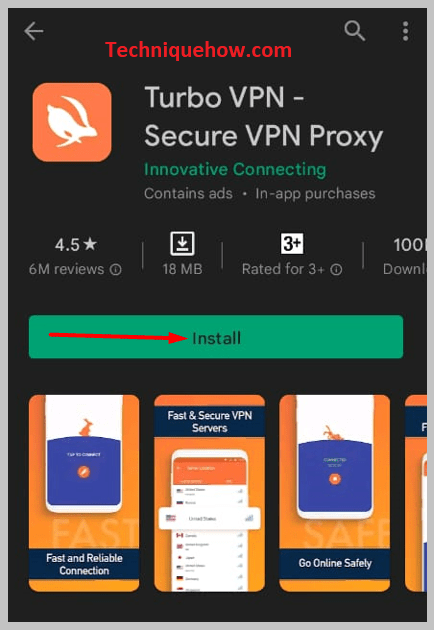
Bước 2: Sau đó mởứng dụng.
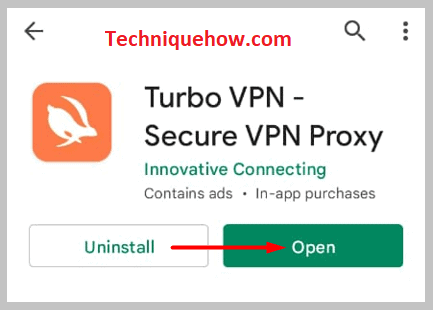
Bước 3: Nhấp vào biểu tượng cà rốt bên dưới tiêu đề TAP TO CONNECT .
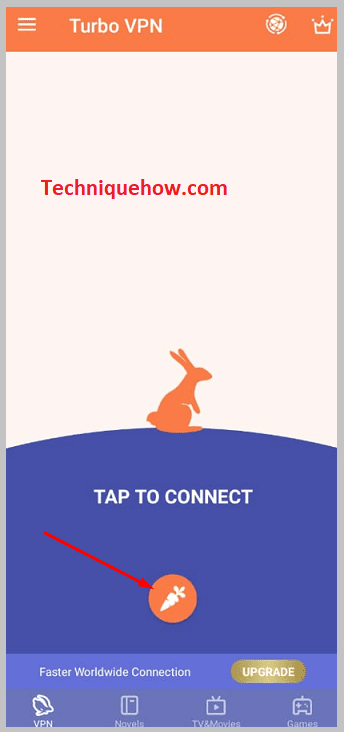
Bước 4: Thiết bị của bạn sẽ được kết nối với kết nối nhanh và an toàn.
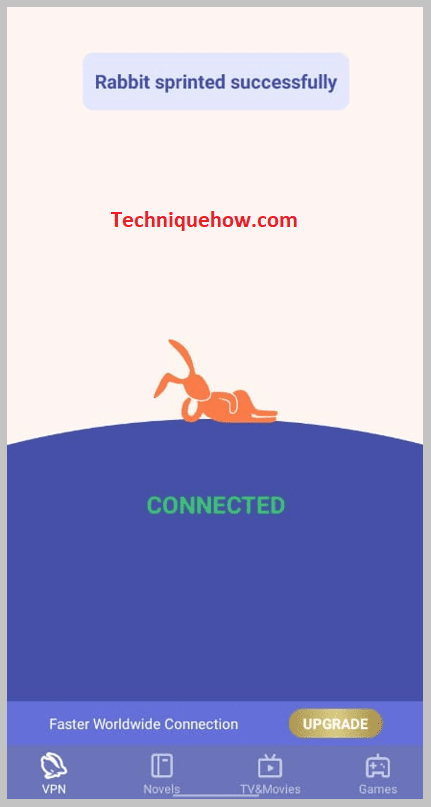
Bước 5: Tiếp theo, mở ứng dụng Instagram và tải vào phần tin nhắn. Sau đó, từ cột Yêu cầu , hãy xem liệu yêu cầu đã biến mất có được khôi phục hay không.
